Win10自带浏览器的字体显示模糊怎么办
今天给大家介绍一下Win10自带浏览器的字体显示模糊的具体操作步骤。
1. 首先打开电脑,进入桌面,点击左下角的开始图标,在打开的菜单中,选择设置选项。
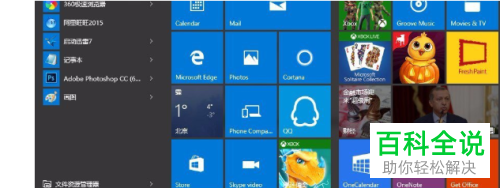
2. 如图,在打开的设置页面,选择系统选项,点击。

3.如图,在打开的系统设置页面,点击右侧页面的高级显示设置选项。
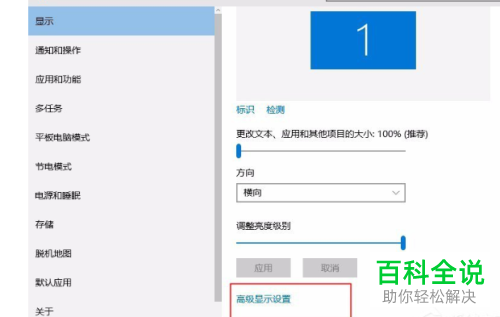
4. 如图,在打开的页面,相关设置下,找到“文本和其他项目大小的调整的高级选项”,点击。
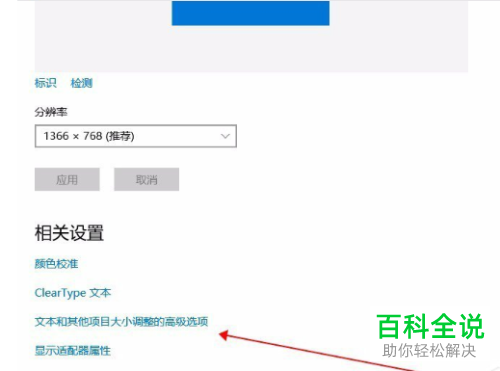
5. 如图,在打开的页面,找到“设置自定义缩放级别”的蓝色字体链接,点击。
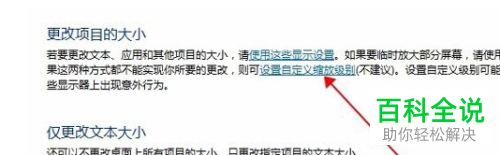
6. 如图,在打开的页面,将字体的缩放比例设置为百分之百。
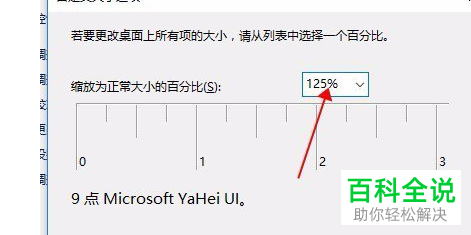
7. 设置好之后,点击确定保存设置即可解决了。
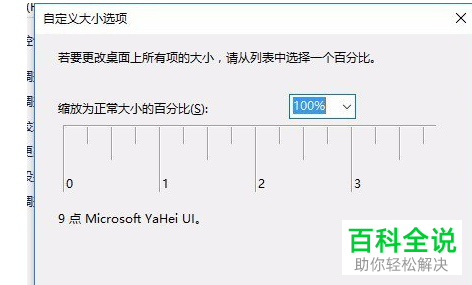
 以上就是Win10自带浏览器的字体显示模糊的具体操作步骤。
以上就是Win10自带浏览器的字体显示模糊的具体操作步骤。
赞 (0)

